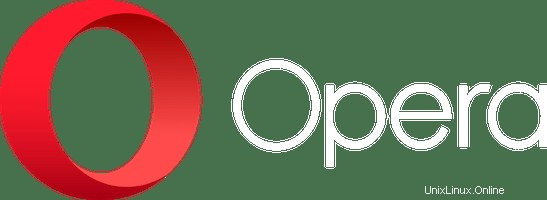
En este artículo, habremos explicado los pasos necesarios para instalar y configurar Opera Browser en CentOS 7. Antes de continuar con este tutorial, asegúrese de haber iniciado sesión como usuario con privilegios sudo. Todos los comandos de este tutorial deben ejecutarse como un usuario no root.
Opera es uno de los navegadores web más antiguos y estables disponibles en la actualidad. Opera se basa en WebKit Engine, por lo que también puede instalar extensiones de Google Chrome en este navegador. También viene con un complemento de bloqueador de anuncios incorporado y un modo de ahorro de batería. Opera se ejecuta en sistemas operativos de computadora, incluidos Microsoft Windows, Mac OS, Android y Linux.
Instalar navegador Opera en CentOS
Paso 1. El primer comando actualizará las listas de paquetes para garantizar que obtenga la versión y las dependencias más recientes.
sudo yum install epel-release sudo yum update
Paso 2. Instale el navegador web Opera.
Primero, descargue el instalador de Opera usando el comando wget o el comando curl ejecutado debajo del comando:
wget https://download3.operacdn.com/pub/opera/desktop/60.0.3255.27/linux/opera-stable_60.0.3255.27_amd64.rpm
Luego, ejecute el siguiente comando para instalar el paquete descargado.rpm:
sudo yum install opera-stable_60.0.3255.27_amd64.rpm
Después de completar el proceso anterior, instaló el navegador Opera con éxito en CentOS 7.
Paso 3. Iniciar Opera.
Ahora que Opera está instalado en su sistema CentOS, puede iniciarlo desde la línea de comando escribiendo opera o haciendo clic en el icono de Opera (Aplicaciones -> Opera) o puede ejecutar el siguiente comando también para ejecutarlo usando la terminal:
opera
Felicitaciones, ha aprendido a instalar y configurar Opera Browser en CentOS 7. Si tiene alguna pregunta, deje un comentario a continuación.